
So verbinden Sie Ihr Poly CCX505, CCX600 oder CCX700 über WiFi mit Ihrem Netzwerk

Wussten Sie eigentlich, dass Sie einige Modelle der Poly CCX Deskphone Serie auch über Wi-Fi mit Ihrem Netzwerk verbinden können, sofern Ihnen keine physikalische Ethernet Verbindung zur Verfügung steht? Ich zeige Ihnen in diesem Post, wie das funktioniert.
Folgende Phones unterstützen direkt Verbindungen über Wi-Fi (802.11b, 802.11 g, 802.11n):
– Poly CCX505 (Datasheet)
– Poly CCX600 (Datasheet)
– Poly CCX700 (kein Teams Support) (Datasheet)
Um eine Verbindung über Wi-Fi (2,4 oder 5 Ghz) herstellen zu können, müssen Sie dieses Feature zuerst aktivieren.
- Im Teams Mode über das CCX direkt
- Im Teams Mode über die WebUI
- Im Generic (OpenSIP) Mode über das CCX direkt
- Im Generic (OpenSIP) Mode über die WebUI
Bitte beachten Sie, daß die Ethernet-Schnittstelle des Telefons nach Einschalten und Herstellen einer WLAN Verbindung deaktiviert ist. Sie können ab diesem Moment nur noch über die der WiFi Verbindung zugeordnete Adresse eine Connection zur WebUI herstellen.
Bitte beachten Sie ebenfalls, dass die MAC Adressen der beiden Schnittstellen (Ethernet und Wi-Fi) natürlich unterschiedlich sind. Wenn Sie also ein entsprechendes Access-, oder Filteringverfahren in Ihrem Netzwerk nutzen, so können ggf. Anpassungen notwendig sein. Ich empfehle klar diese im Vorfeld umzusetzen.
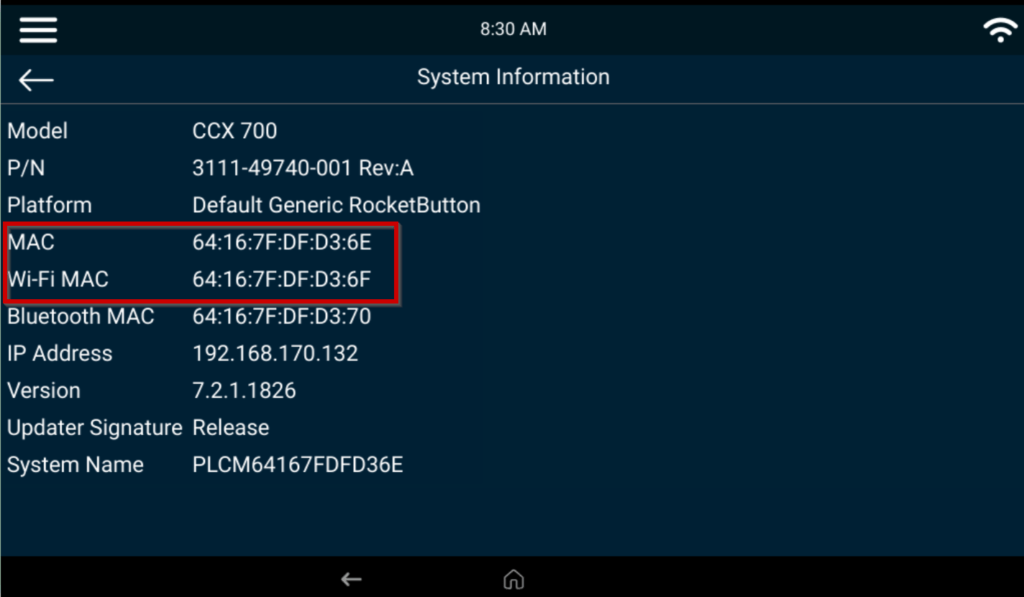
Im Microsoft Teams Modus über das CCX direkt
Klicken Sie in der rechten oberen Ecke auf Ihr Profilbild und anschließend auf „Settings“.
Klicken Sie auf „Device Settings“ und dann auf „Wi-Fi“.
Aktivieren Sie „Wi-Fi“ und bestätigen Sie mit einem Klick auf „Continue“.
Das Telefon startet nach einigen Sekunden neu.
Nach dem Reboot rufen Sie bitte wieder das Wi-Fi Menü auf und klicken auf „Launch Wi-Fi Settings“.
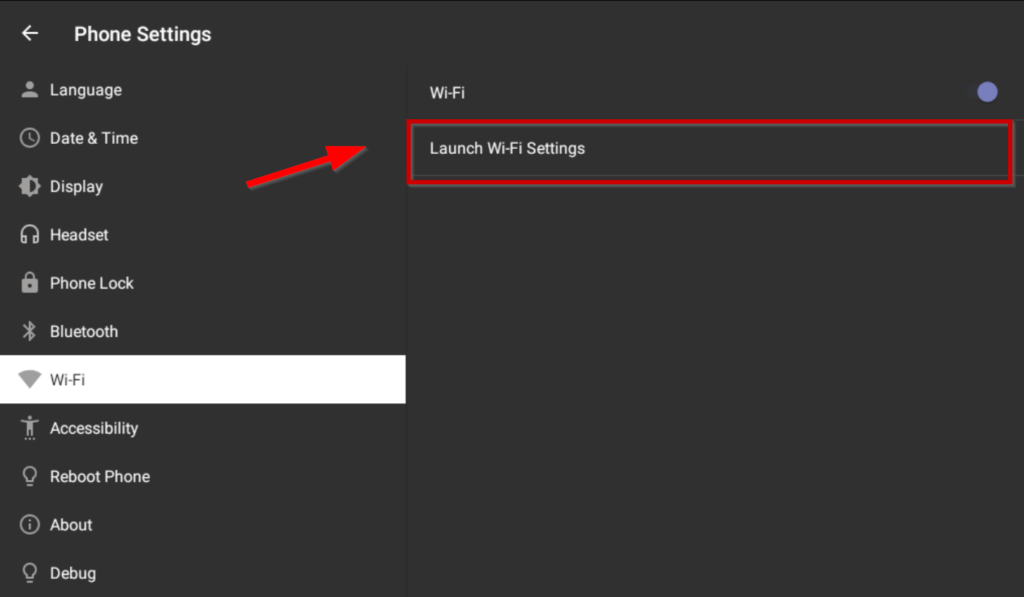
Wählen Sie nun das gewünschte Wi-Fi Netzwerk durch Klick aus, geben Sie das entsprechende Passwort aus und klicken Sie auf „Connect“.
Die Verbindung sollte nun erfolgreich hergestellt sein und Ihr Wi-Fi als „Connected“ ausgewiesen werden.
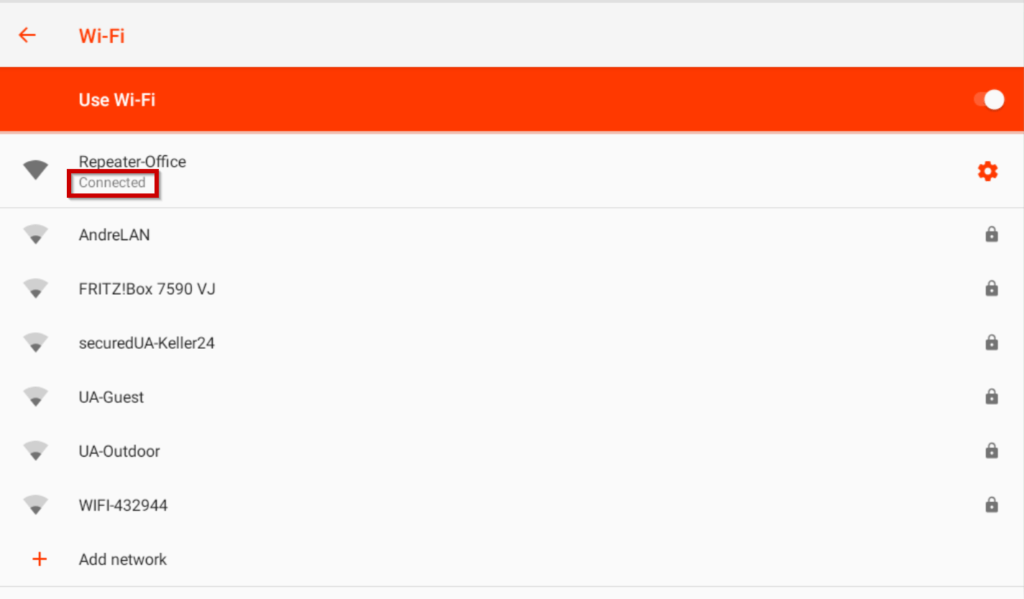
Im Microsoft Teams Modus über das Webinterface der CCX
Aktivieren Sie zuerst das Webinterface Ihres CCX Phones.
https://aitsc.de/blog/so-aktivieren-sie-das-webinterface-an-ihrem-poly-ccx-telefon-im-microsoft-teams-mode/
Rufen Sie nun die IP Adresse Ihres Phones per HTTP / HTTPS (je nach eingestelltem Wert) in Ihrem Browser auf und loggen Sie sich mit Ihrem Admin Passwort ein.
Klicken Sie nun in der Navigation-Bar oben auf „Settings“, „Network“ und „Wi-Fi“.
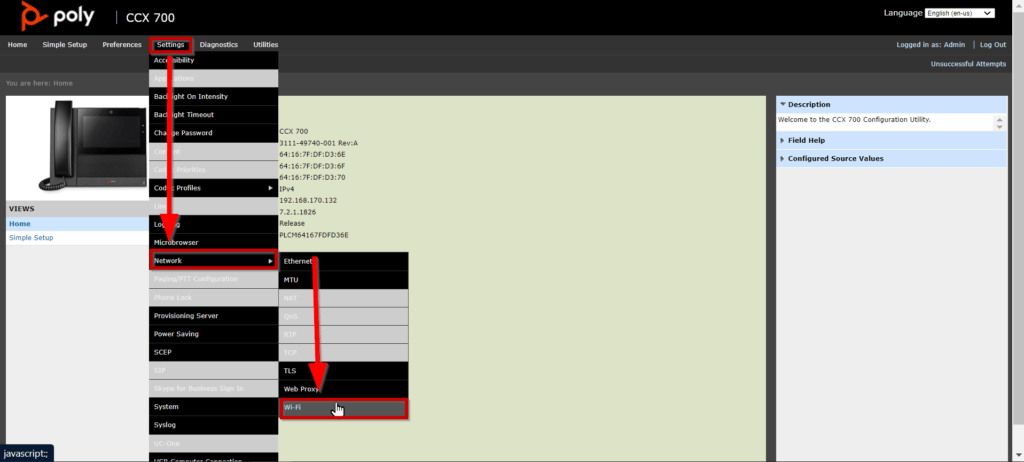
Pflegen Sie die benötigten Daten wie SSID, Security, Passphrase etc. ein und klicken Sie abschließend auf „Save“.
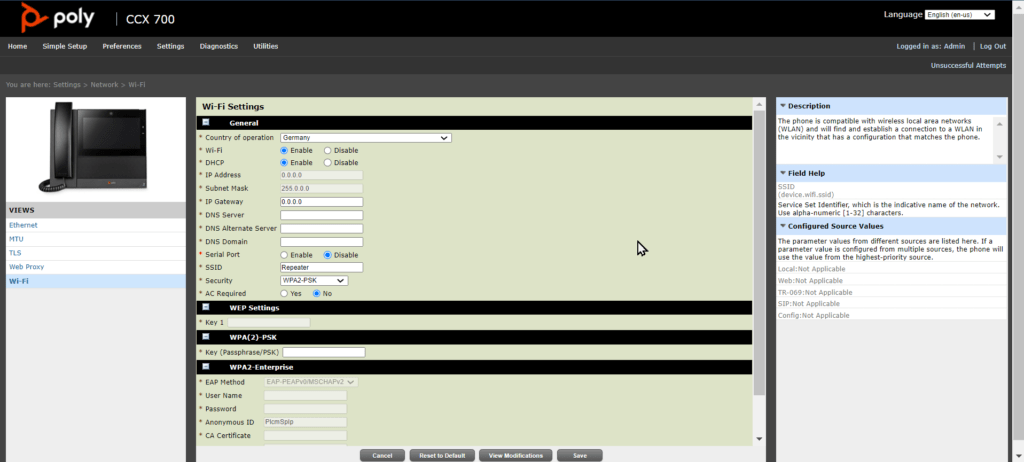
Ihr Telefon sollte nun mit Ihrem Wi-Fi verbunden und zu Teams connected sein.
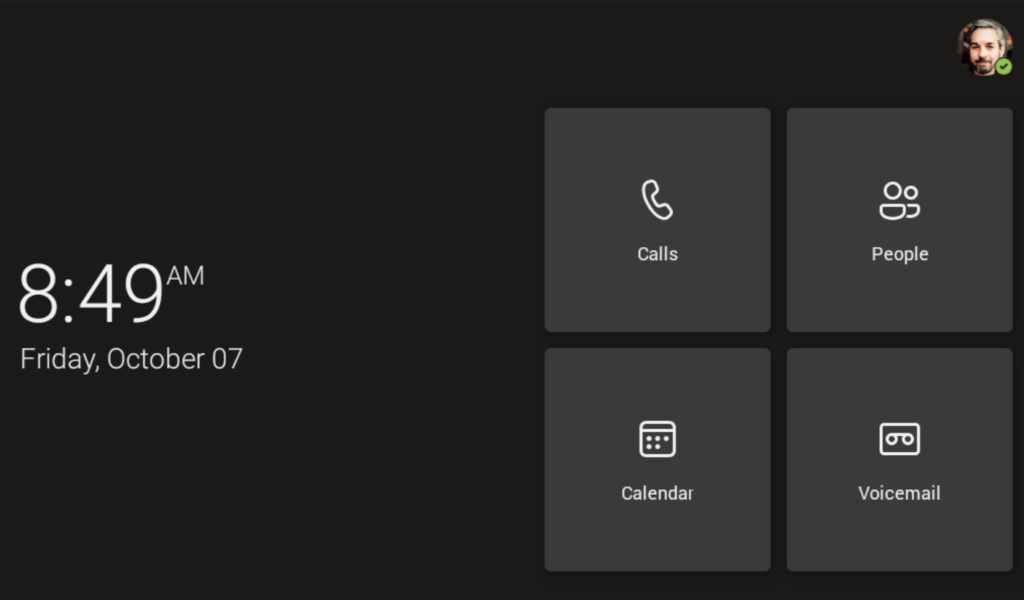
Im Generic (OpenSIP) Modus über das CCX direkt
Klicken Sie auf „Settings“ und anschließend auf „Basic“.
Klicken Sie auf „Wi-Fi Menu“ und aktivieren Sie anschließend den Punkt „Use Wi-Fi“.
Wählen Sie nun das gewünschte Wi-Fi Netzwerk durch Klick aus, geben Sie das entsprechende Passwort aus und klicken Sie auf „Connect“.
Die Verbindung sollte nun erfolgreich hergestellt sein und Ihr Wi-Fi als „Connected“ ausgewiesen werden.
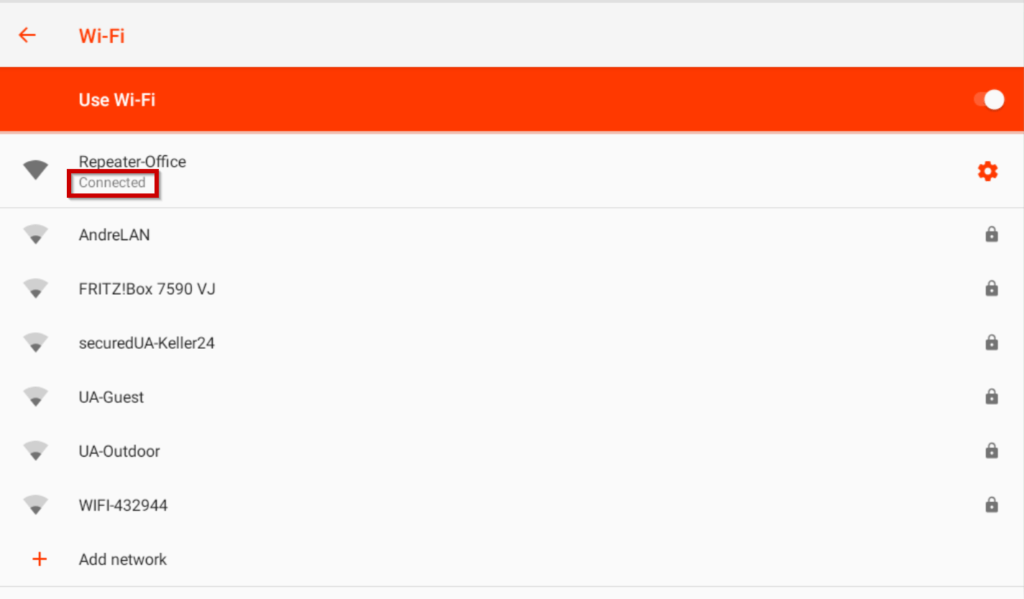
Im Generic (OpenSIP) Modus über das Webinterface der CCX
Rufen Sie die IP Adresse Ihres Phones per HTTP / HTTPS (je nach eingestelltem Wert) in Ihrem Browser auf und loggen Sie sich mit Ihrem Admin Passwort ein.
Klicken Sie nun in der Navigation-Bar oben auf „Settings“, „Network“ und „Wi-Fi“.
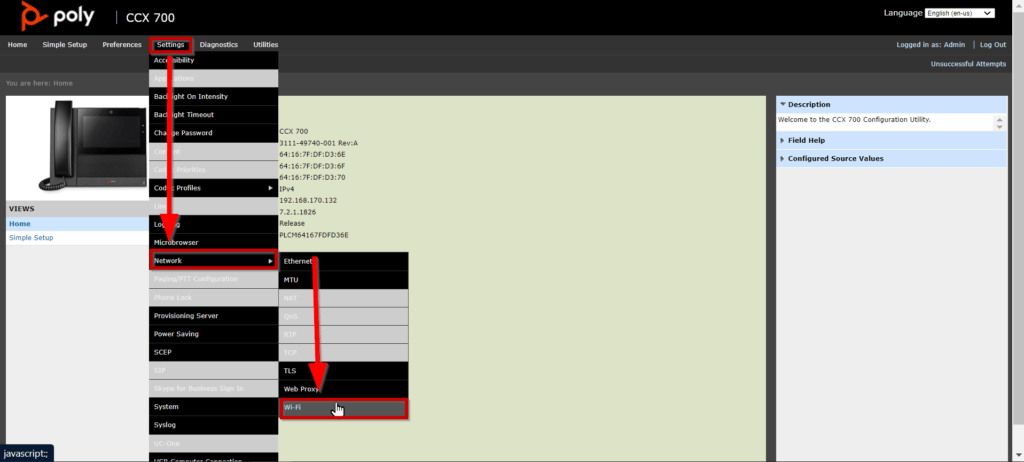
Pflegen Sie die benötigten Daten wie SSID, Security, Passphrase etc. ein und klicken Sie abschließend auf „Save“.
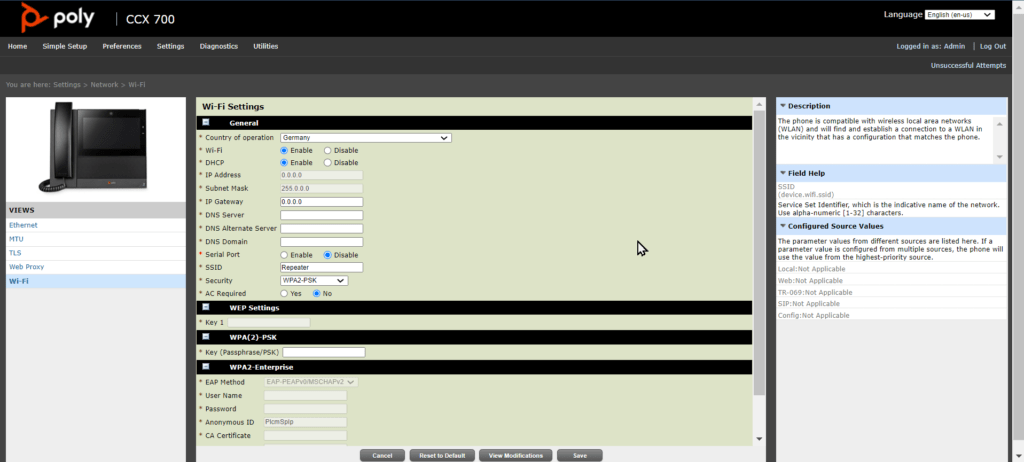
Ihr Telefon sollte nun mit Ihrem Wi-Fi verbunden sein. Sie erkennen dies an dem Wi-Fi Symbol in der rechten oberen Ecke.
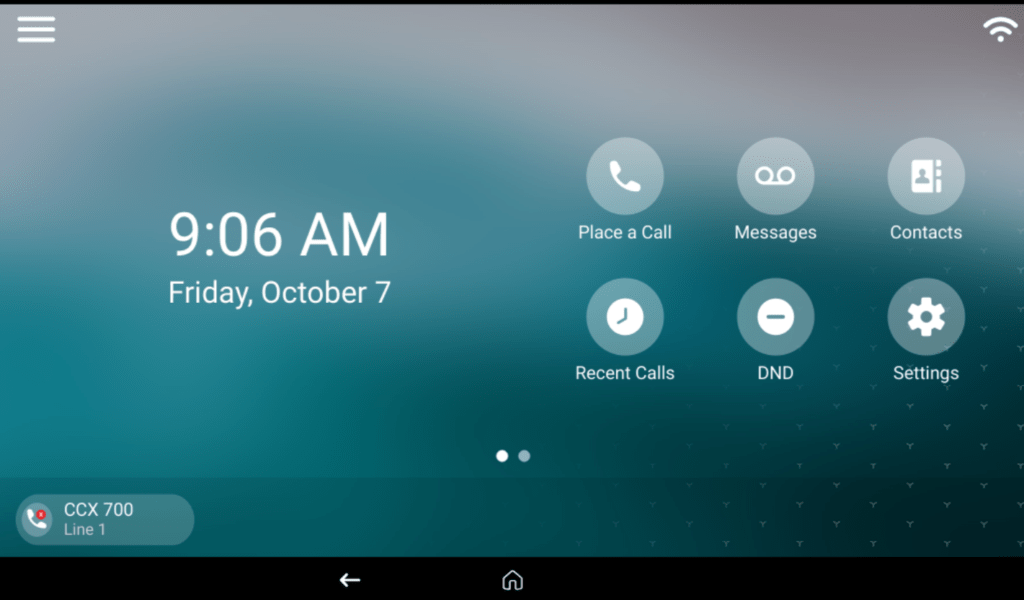
Done 🙂


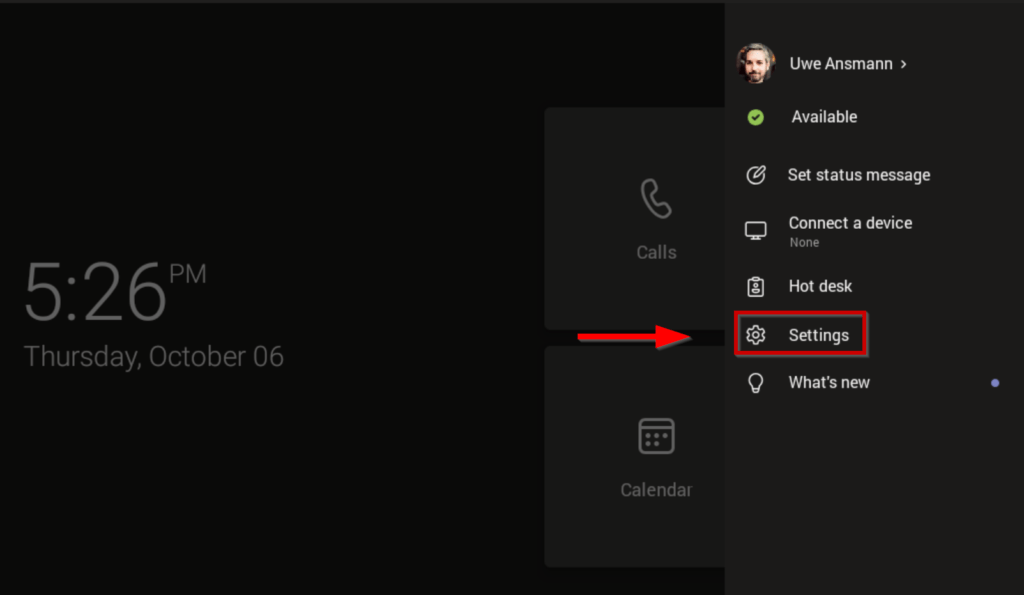
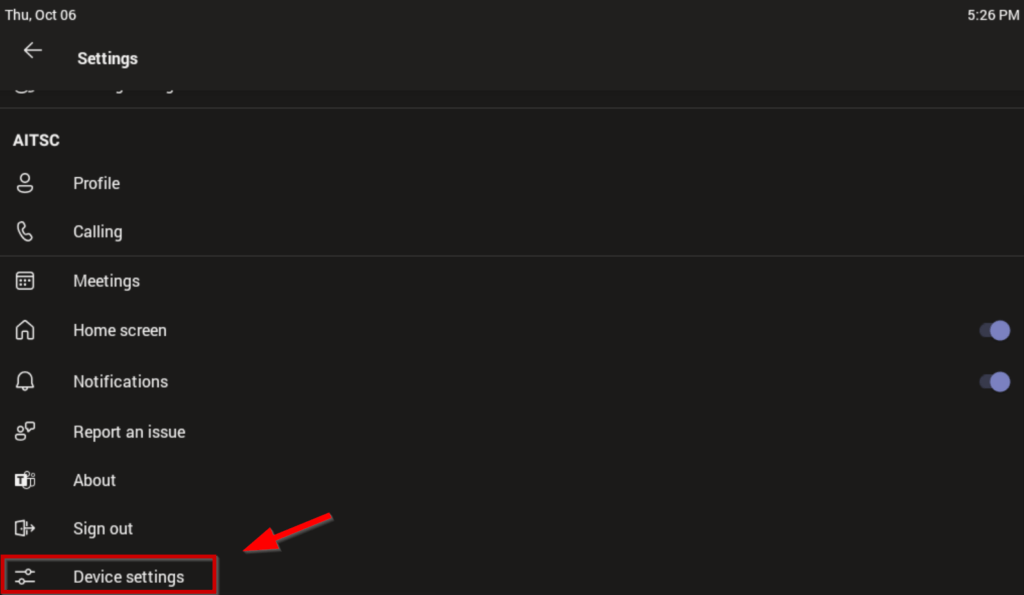
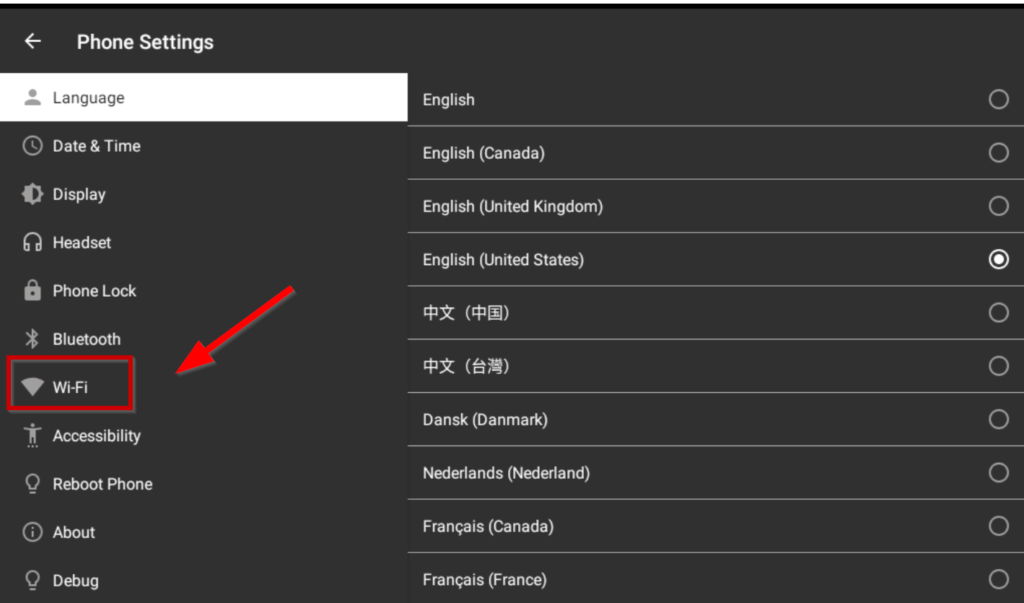
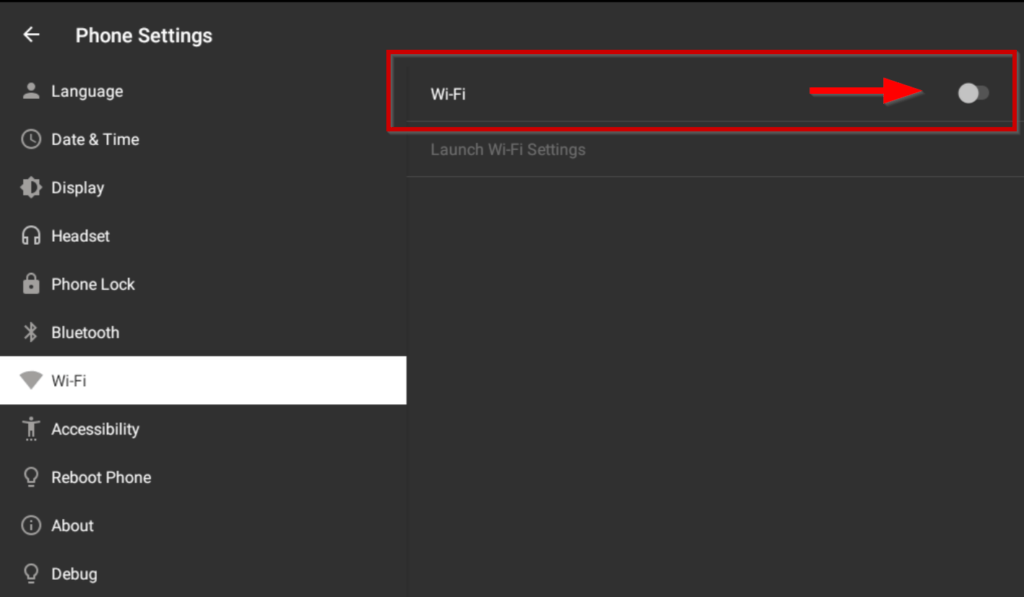
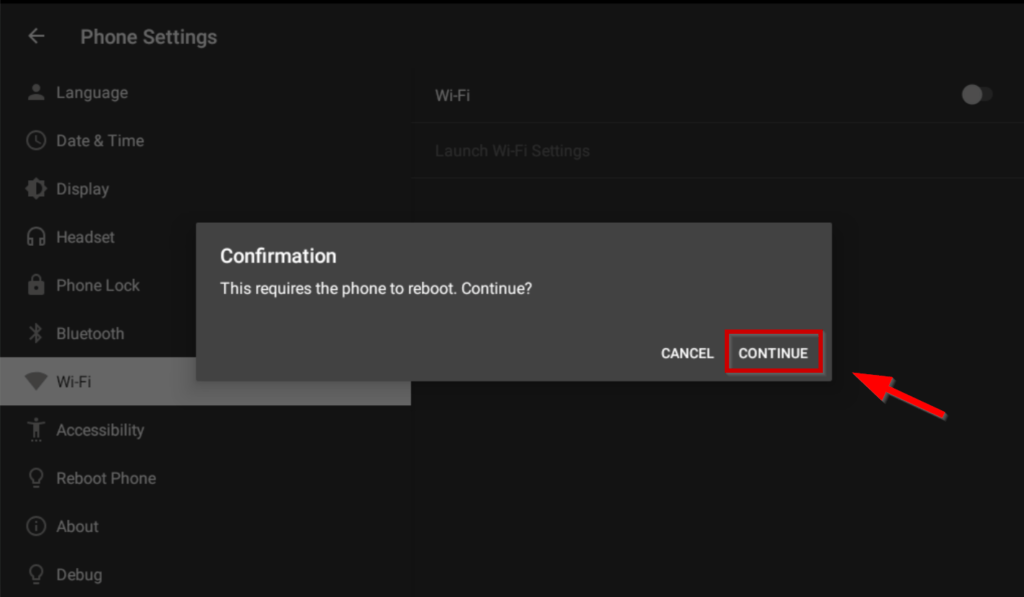
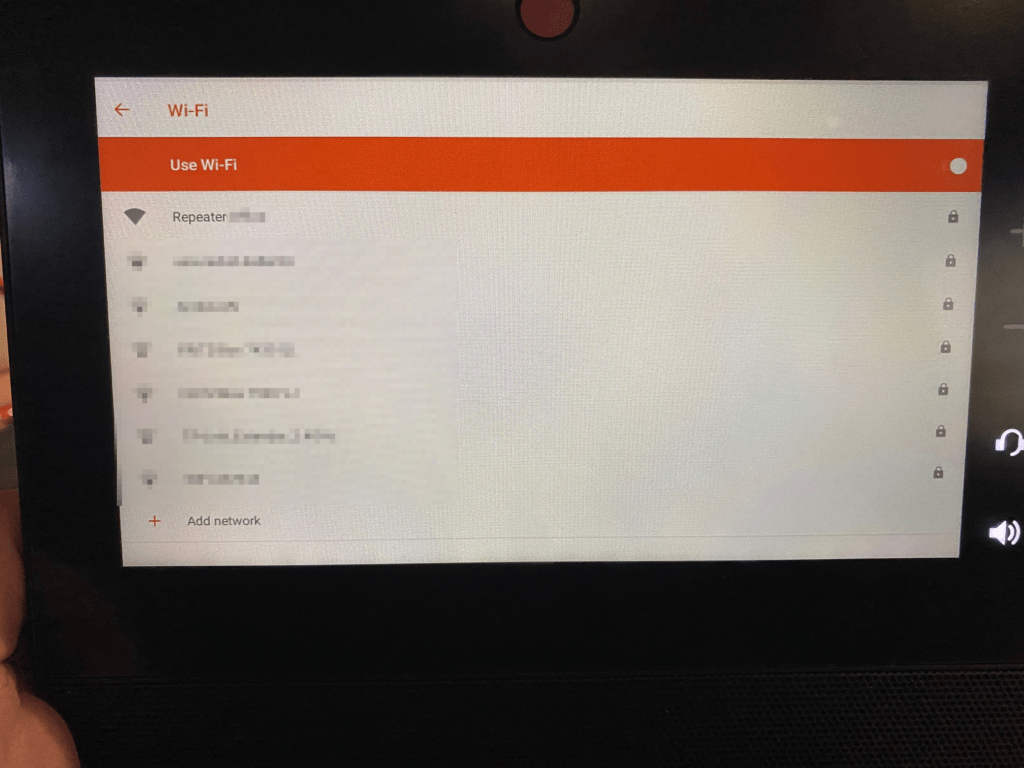
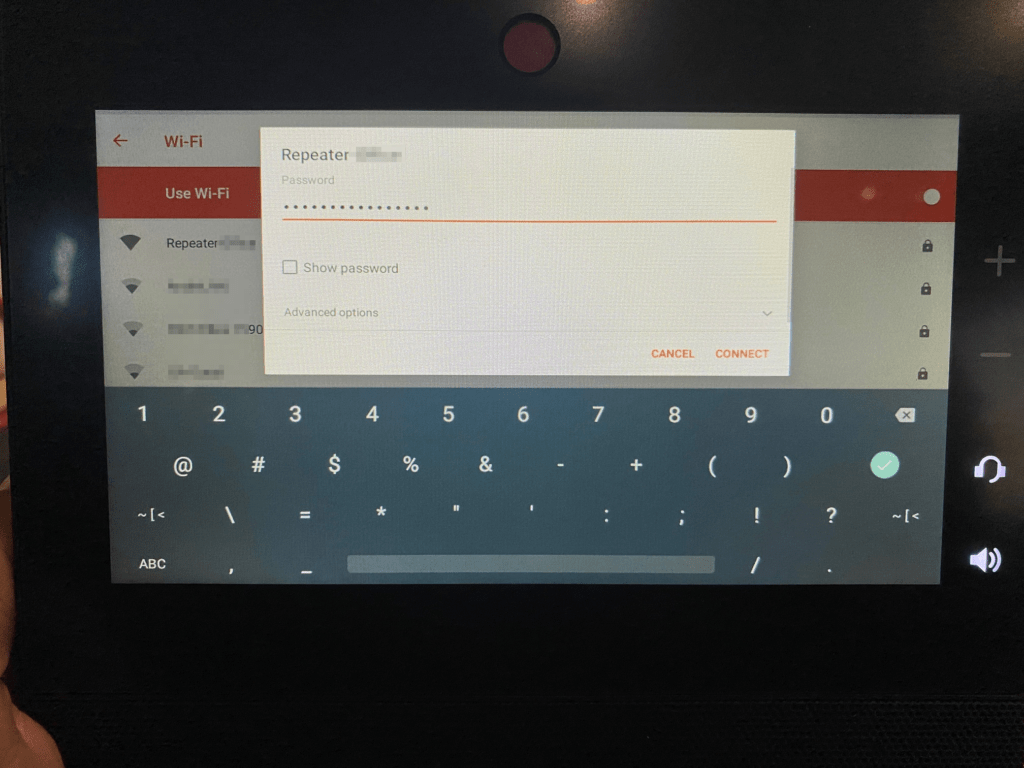

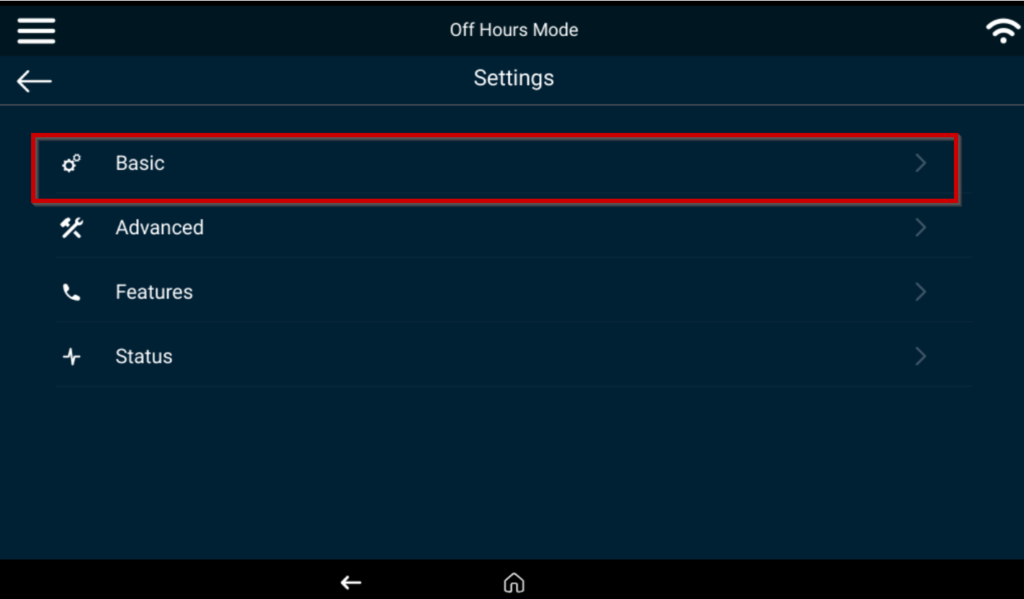
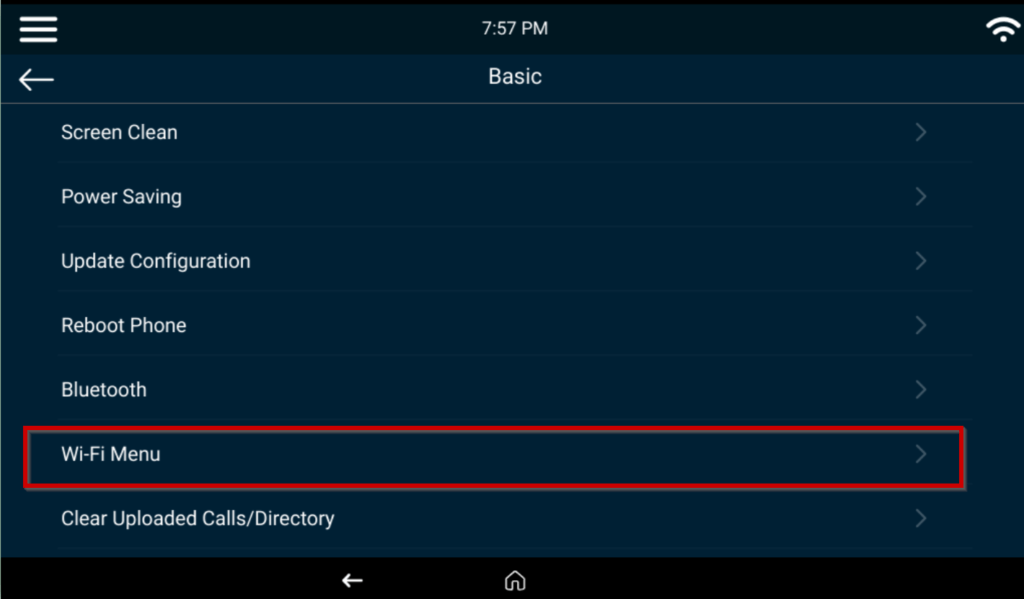
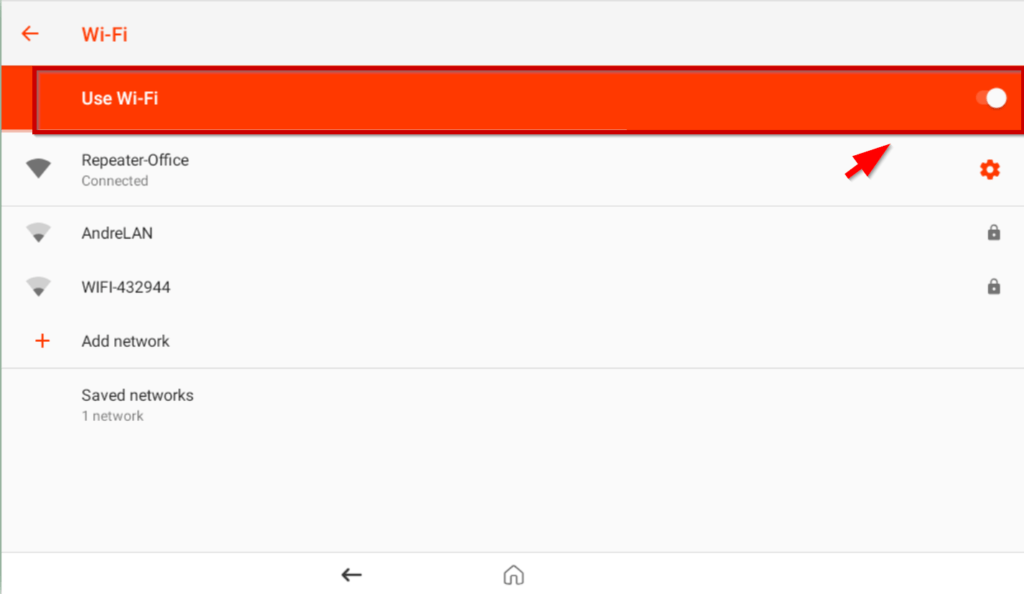


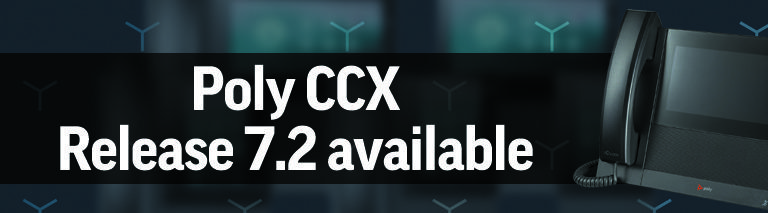



Leave a Comment